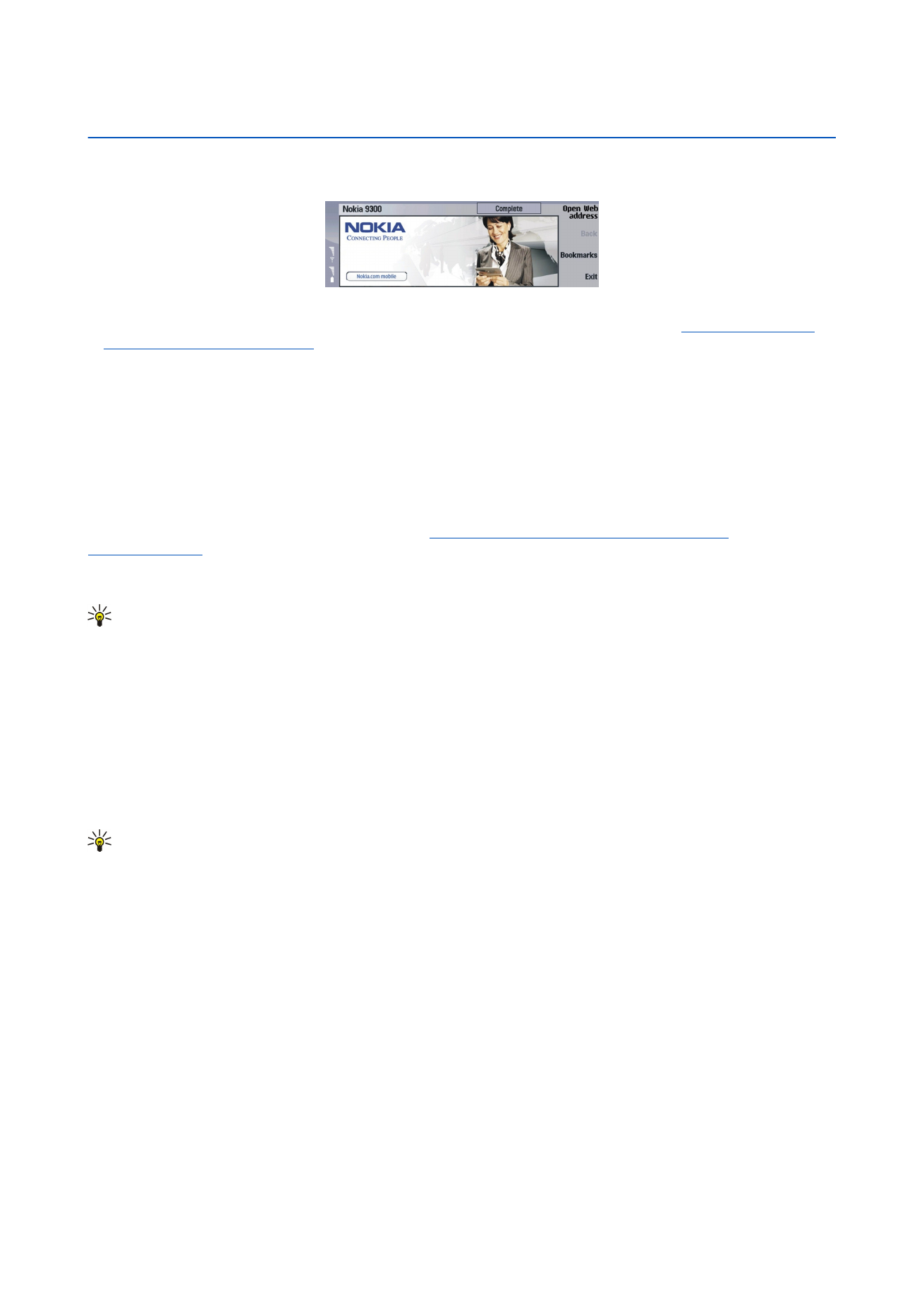
Интернет
Web
е HTML/XHTML браузър, който ви позволява да се свържете с Интернет, използвайки GPRS или EDGE. Браузърът
поддържа различни модули, например Flash 5 и аудиомодули.
За да се свържете с World Wide Web (Световната мрежа):
• Трябва да конфигурирате Интернет точката за достъп и настройките на Интернет връзката.
Вижте “Internet setup
(Настройка на Интернет)”, стр. 74.
• Ако ползвате повикване за предаване на данни или GPRS връзка, вашата клетъчна мрежа трябва да поддържа
повиквания за предаване на данни или GPRS и услугата за данни трябва да е активирана на вашата СИМ-карта.
Свържете се с вашия доставчик на услуги за правилните настройки.
Браузване в Интернет
Най-добрият начин да разглеждате Уеб страници е да ползвате клавиатурата и показалката. Превъртайте страницата
нагоре, надолу, наляво или надясно с клавишите със стрелки.
Движете показалката върху страница с джойстика. Когато преместите показалката върху връзката, тя се променя на
ръчичка. Натиснете джойстика, за да отворите връзката. Можете да натиснете и клавишите на клавиатурата, за да
изберете връзки или други елементи от Уеб страници.
Вижте “Кратки клавишни команди за търсене в
Интернет”, стр. 45.
За да отворите Уеб страница, натиснете
Open Web address
, въведете адреса на страницата и натиснете
Go to
. Ако не сте
онлайн, трябва да установите връзка.
Съвет: За да отворите връзка, преместете показалката върху връзката така, че да се промени на ръчичка, и
натиснете джойстика.
За да отворите нов прозорец, натиснете Меню и изберете
File
>
Open
>
New window
.
За да отворите връзка в нов прозорец, преместете показалката в най-горната част на връзката и натиснете Shift
+джойстика. Появява се малък прозорец, който ви дава допълнителни опции. Превъртете до
Load in new window
и
натиснете
Select
.
Запаметяване на файлове
За да запаметите дадена Уеб страница без изображения, натиснете Меню и изберете
File
>
Save as...
.
За да запаметите изображение от Уеб страница, натиснете клавишите "e" или "d", за да изберете изображението така,
че около него да се появи кутийка. Натиснете Меню и изберете
File
>
Save
>
Save image as...
.
Съвет: Можете също да поставите показалката върху изображението и да натиснете Shift+джойстика. Появява
се малък прозорец, който ви дава допълнителни опции. Изберете
Save as...
, решете къде искате да запаметите
изображението и натиснете
OK
.
За да запаметите дадена Уеб страница с рамки, изберете рамката, натиснете Меню и изберете
File
>
Save
>
Save frame
as...
.
Изтегляне на файлове
За да изтеглите файл, преместете показалката върху връзката към файла и натиснете джойстика. Можете да видите
името, вида, размера, Уеб адреса и приложението, което използва вашето устройство, за да отвори файла, преди да
започнете да изтегляте.
За да изтеглите и запаметите файл, натиснете
Save
. Изберете къде да съхраните файла и натиснете
OK
.
За да изтеглите и отворите файл в съответното приложение, натиснете
Save and open
. Изберете къде да съхраните файла
и натиснете
OK
.
За да прегледате подробностите за текущо теглени файлове, натиснете Меню и изберете
View
>
Downloads...
.
За да направите пауза на изтегляне, изберете изтеглянето и натиснете
Pause
.
За да отмените изтегляне, изберете изтеглянето и натиснете
Cancel download
.
За да изтриете на завършените изтегляния от списъка, натиснете
Clear list of compl.
.
Copyright © 2004-2005 Nokia. All Rights Reserved.
43
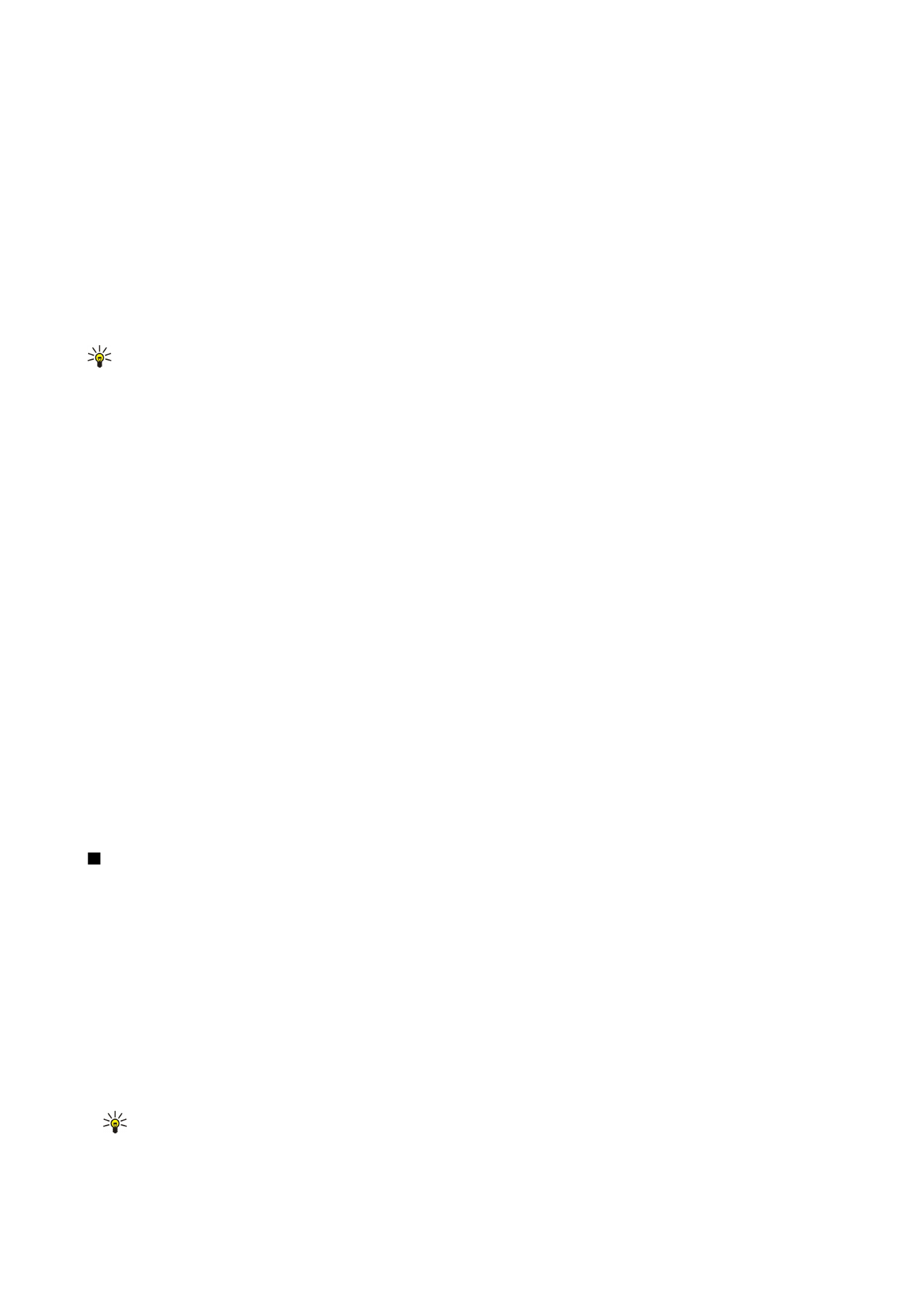
Cookies
Сookie е малък файл, който се съхранява в устройството и съдържа информация, например личните предпочитания за
Уеб страница.
За да запаметите cookie във вашето устройство, натиснете
Accept
.
За да спрете cookie от запаметяване във вашето устройство, натиснете
Refuse
.
Отваряне на посетени страници
За да прегледате списък от Уеб страници и Уеб адреси, които сте посетили или сте се опитали да посетите, натиснете
Меню и изберете
Information
>
History list
. Можете да превъртите списъка, като ползвате джойстика или клавишите със
стрелки. Имайте предвид, че може да видите само заглавието на Уеб страницата.
За да изчистите списъка с история, натиснете
Clear list
.
Съвет: За да проверите Уеб адреса на страницата, която преглеждате, натиснете
Open Web address
. За да видите
списък на Уеб адреси, които сте въвели в полето
Enter an address
, натиснете джойстика надолу. Превъртете до
Уеб адреса, който искате, и натиснете
OK
. Адресите на Уеб страниците, които сте посетили, използвайки връзки
от Уеб страници, не се показват в списъка.
Изчистване на кеш паметта
Кеш паметта е място в паметта, която се използва за временно съхраняване на данни. Ако сте правили опит за достъп
или сте осъществили достъп до конфиденциална информация, изискваща пароли, изчиствайте кеш паметта на телефона
след всяко използване. Информацията или услугите, до които сте осъществили достъп, се запаметяват в кеш паметта.
За да изчистите кеш паметта, натиснете Меню и изберете
Tools
>
Clear
>
Clear cache
.
Управляване на маркери
Вашето устройство може да има качени маркери, свързани със сайтове, които не принадлежат на Nokia. Nokia не дава
гаранции и не поддържа тези сайтове. Ако решите да ги посетите, трябва да вземете същите предпазни мерки за защита
или съдържание, каквито бихте взели за всеки сайт в Интернет.
За да видите списък с маркери, натиснете
Bookmarks
.
За да създадете нов маркер, натиснете
New bookmark
, въведете името и адреса на маркера и натиснете
OK
.
За да отворите маркирана страница, превъртете до маркера и натиснете
Go to
.
За да редактирате името и адреса на маркер, превъртете до маркера и натиснете
Edit
.
За да създадете нова папка за маркери, натиснете Меню и изберете
Bookmarks
>
Insert new folder...
. Въведете името на
папката и натиснете
OK
.
За да преименувате папка за маркери, изберете папката, натиснете Меню и изберете
Bookmarks
>
Rename folder...
.
Въведете името на папката и натиснете
OK
.
За да запаметите вашите маркери като Уеб страница, натиснете Меню и изберете
Bookmarks
>
Export as HTML...
.